华为AR系统系列升级、更新文档最全
- 格式:doc
- 大小:128.36 KB
- 文档页数:9
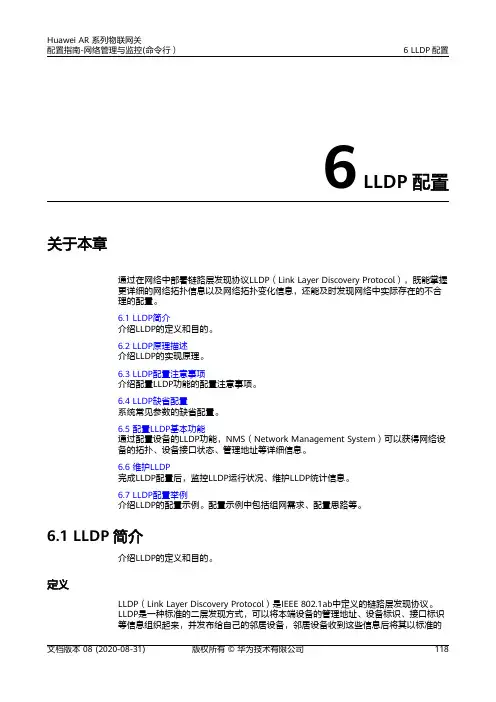
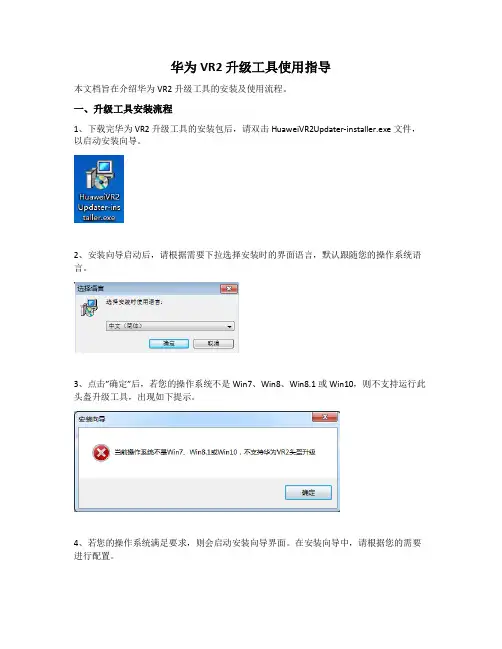
华为VR2升级工具使用指导本文档旨在介绍华为VR2升级工具的安装及使用流程。
一、升级工具安装流程1、下载完华为VR2升级工具的安装包后,请双击HuaweiVR2Updater-installer.exe文件,以启动安装向导。
2、安装向导启动后,请根据需要下拉选择安装时的界面语言,默认跟随您的操作系统语言。
3、点击”确定”后,若您的操作系统不是Win7、Win8、Win8.1或Win10,则不支持运行此头盔升级工具,出现如下提示。
4、若您的操作系统满足要求,则会启动安装向导界面。
在安装向导中,请根据您的需要进行配置。
5、点击安装按钮,若您之前已勾选”创建桌面快捷方式”,则安装完成后,可在桌面上看到华为VR2升级工具的快捷方式。
二、升级工具使用流程1、在使用升级工具前,建议您先将头盔和电脑通过华为VR2电脑连接线进行连接,如下图。
2、请双击桌面的华为VR2升级工具,出现如下界面。
在点击”一键升级”按钮前,请先阅读《华为VR2升级工具使用协议》,若同意此协议,请您勾选左侧的复选框。
3、在您勾选同意使用协议后,请点击”一键升级”按钮,第一次运行时会弹出设备驱动程序安装向导,提示您安装头盔相关驱动。
请按安装向导提示进行操作。
4、驱动安装好后,工具会自动检测头盔和电脑是否连接。
若未连接,则会出现如下提示框。
若已经连接,则会开始头盔升级检测及升级流程。
在此过程中,建议您不要断开头盔与电脑的连接,否则可能会导致头盔系统破坏,无法正常使用。
若出现此情况,请您重试升级流程,以恢复头盔正常功能。
至此,一次完整的头盔升级流程结束。
三、问题解答1、头盔连接电脑,点击”一键升级”按钮,一直提示”未识别到头盔设备,请确认头盔连接电脑”?1) 建议断开头盔与电脑连接后,重新进行连接。
稍等数秒后,点击“一键升级”按钮重试。
2、头盔升级过程中,提示”未检测到头盔处于升级模式,请确认头盔已连接电脑,且驱动安装正确。
”,且头盔指示灯处于闪烁状态?1) 出现此情况,建议将头盔连接电脑,点击”一键升级”按钮重试升级。
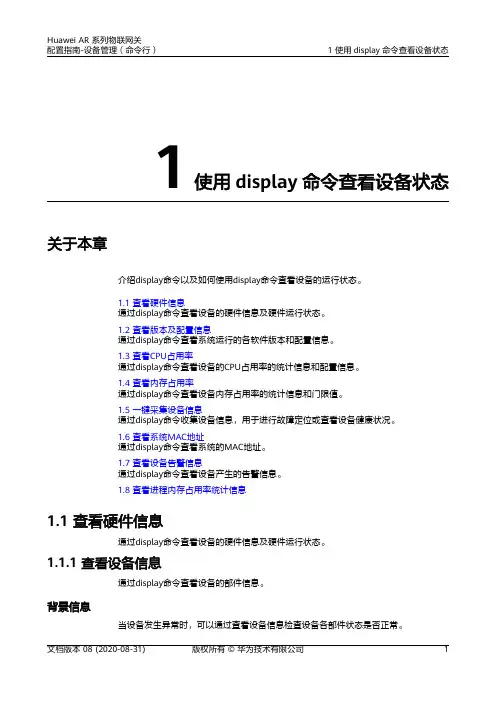
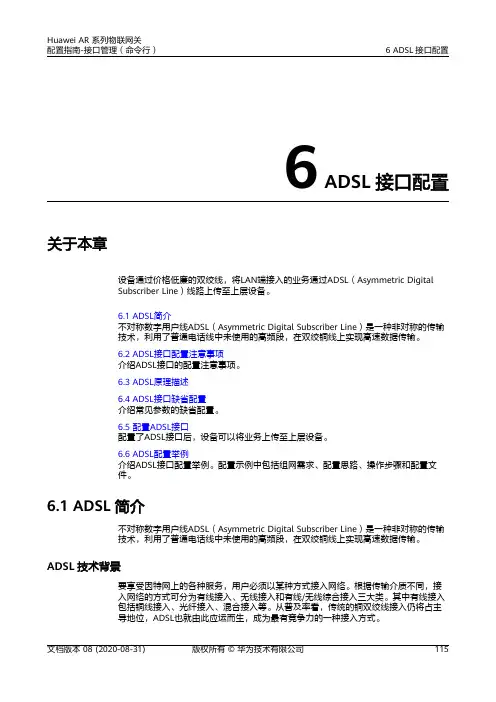
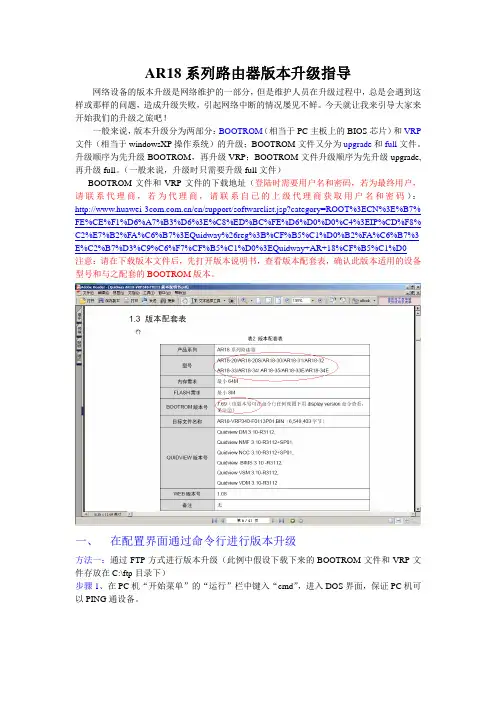
AR18系列路由器版本升级指导网络设备的版本升级是网络维护的一部分,但是维护人员在升级过程中,总是会遇到这样或那样的问题,造成升级失败,引起网络中断的情况屡见不鲜。
今天就让我来引导大家来开始我们的升级之旅吧!一般来说,版本升级分为两部分:BOOTROM(相当于PC主板上的BIOS芯片)和VRP 文件(相当于windowsXP操作系统)的升级;BOOTROM文件又分为upgrade和full文件。
升级顺序为先升级BOOTROM,再升级VRP;BOOTROM文件升级顺序为先升级upgrade,再升级full。
(一般来说,升级时只需要升级full文件)BOOTROM文件和VRP文件的下载地址(登陆时需要用户名和密码,若为最终用户,请联系代理商,若为代理商,请联系自已的上级代理商获取用户名和密码):/cn/support/softwarelist.jsp?category=ROOT%3ECN%3E%B7% FE%CE%F1%D6%A7%B3%D6%3E%C8%ED%BC%FE%D6%D0%D0%C4%3EIP%CD%F8% C2%E7%B2%FA%C6%B7%3EQuidway%26reg%3B%CF%B5%C1%D0%B2%FA%C6%B7%3 E%C2%B7%D3%C9%C6%F7%CF%B5%C1%D0%3EQuidway+AR+18%CF%B5%C1%D0注意:请在下载版本文件后,先打开版本说明书,查看版本配套表,确认此版本适用的设备型号和与之配套的BOOTROM版本。
一、在配置界面通过命令行进行版本升级方法一:通过FTP方式进行版本升级(此例中假设下载下来的BOOTROM文件和VRP文件存放在C:\ftp目录下)步骤1、在PC机“开始菜单”的“运行”栏中键入“cmd”,进入DOS界面,保证PC机可以PING通设备。
步骤2、在路由器上启动FTP服务器,并配置从PC机上FTP登陆时的用户名和密码<Quidway>system-view/进入到系统视图/[Quidway]ftp server enable /启动FTP服务/% FTP server has been started[Quidway]local-user h3c /增加一个本地用户,用户名为h3c/New local user added.[Quidway-luser-ftp]password simple h3c /配置用户名为h3c的密码为h3c/ [Quidway-luser-ftp]service-type ftp ftp-directory flash://指定此用户的服务类型为ftp,且ftp后的上传下载目录为flash下/步骤3、将下载到本地c:\ftp目录下的BOOTROM文件和VRP文件解压缩,将大小为512K 的BOOTROM文件(*.btm)更名为bootromfull,将VRP(*.bin/*.app)文件更名为system。
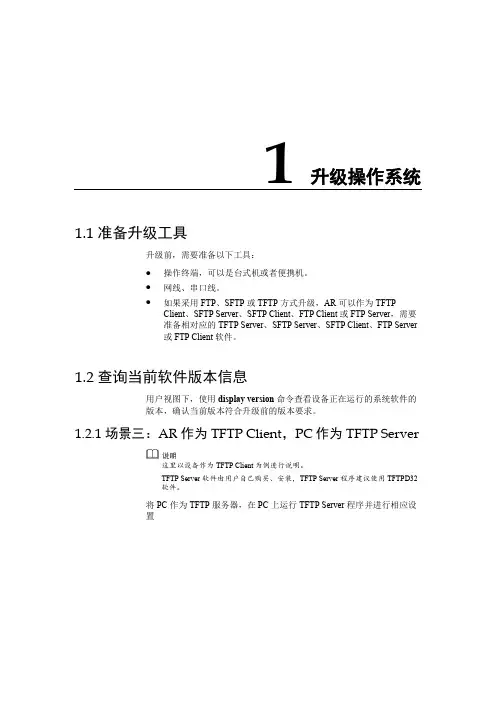
1 升级操作系统1.1 准备升级工具升级前,需要准备以下工具:●操作终端,可以是台式机或者便携机。
●网线、串口线。
●如果采用FTP、SFTP或TFTP方式升级,AR可以作为TFTPClient、SFTP Server、SFTP Client、FTP Client或FTP Server,需要准备相对应的TFTP Server、SFTP Server、SFTP Client、FTP Server或FTP Client软件。
1.2 查询当前软件版本信息用户视图下,使用display version命令查看设备正在运行的系统软件的版本,确认当前版本符合升级前的版本要求。
1.2.1 场景三:AR作为TFTP Client,PC作为TFTP Server这里以设备作为TFTP Client为例进行说明。
TFTP Server软件由用户自己购买、安装,TFTP Server程序建议使用TFTPD32软件。
将PC作为TFTP服务器,在PC上运行TFTP Server程序并进行相应设置CONSOLE登录设备后:配置ip地址与tftp server连通tftp serverip get 1.3 备份Flash/SD卡中的重要文件Flash或SD卡中的重要文件一定要在升级之前备份。
重要文件包括:升级前系统使用的系统软件、配置文件、License文件和补丁文件。
备份补丁文件、License文件的方法和系统软件类似,这里不再单独举例说明。
以通常AR1220VW为例,假设当前系统的系统软件为以AR1220-,数据配置文件为iascfg.zip(V200R007C00SPC900版本的默认配置文件为vrpcfg.zip)。
备份系统软件有如下方式:AR作为FTP Server备份系统软件AR作为FTP Client备份系统软件AR作为TFTP Client备份系统软件AR作为SFTP Client备份系统软件1.3.1 方法三:AR作为TFTP Client步骤 1设置TFTP服务器(参照“3.11.3 场景三:AR作为TFTP Client,PC 作为TFTP Server”进行设置)要确保备份过程中TFTP的应用程序不能关闭。

Datasheet产品概述AR2200-S系列路由器采用嵌入式硬件加密,支持语音的数字信号处理器(DSP)插槽、防火墙、呼叫处理、语音信箱以及应用程序服务,覆盖业界最广泛的有线和无线连接模式,如E1/T1、xDSL、xPON、CPOS、3G等。
AR2200-S系列包含以下设备:AR2204-27GE-S、AR2220E-S和AR2240C-S,其外观如下:AR2204-27GE-SAR2220E-SAR2240C-SAR2200-S支持多种接口卡,包括以太网接口卡、E1/T1/PRI/VE1接口卡、同异步接口卡、ADSL2+/G.SHDSL接口卡、FXS/FXO语音卡、ISDN接口卡、CPOS接口卡、EPON/GPON接口卡、3G/LTE接口卡等。
按使用槽位的不同,可分为SIC卡(灵活接口卡)、WSIC卡(双宽SIC卡)、XSIC卡(双高WSIC卡)。
关键特性及价值第3代AR,性能领先AR2200-S系列企业路由器采用多核CPU和无阻塞交换架构,产品性能业界领先,充分满足企业及分支机构网络未来多元化扩展、不断增长的业务需求。
●使用多核CPU,提高数据、语音的并发处理能力,为大容量业务的全方位部署创造条件●无阻塞交换,单槽位总线带宽最大可达10Gbps,业务转发无瓶颈●协议管理、业务处理、数据交换独立分布处理,性能更高,业务更可靠●路由交换一体化,跨板卡交换效率高,配置维护灵活简单●板卡热插拔,电源、风扇等关键硬件冗余设计,保证业务安全稳定双模网络,灵活接入1) 移动模式2) 固定模式多业务合1,融合开放AR2200-S支持路由、交换、3G、语音、安全等功能特性,实现业务多合一。
1) 开放业务平台(OSP)通过OSP与主流第三方IT系统集成和对接,为企业客户实现统一通信的业务体验,使客户、代理商、第三方和厂家都可以是开发者和使用者,真正实现业务价值链的共赢。
●快速集成与定制业务,满足用户个性化需求●深度融合各类业务,无需部署专门服务器,节省投资,易于管理●与云侧业务实时刷新和同步,本地业务由本地处理,提高质量和效率2) 丰富语音体验集成多种语音功能,利用数据网络满足企业语音通话需求,为企业提供灵活高效的沟通手段。
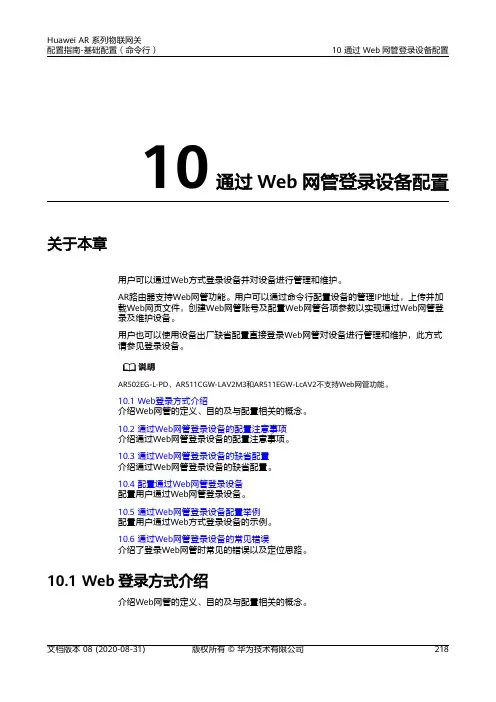
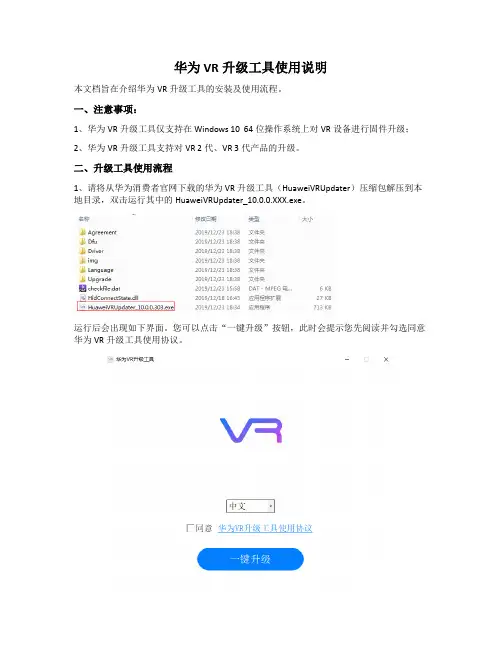
华为VR升级工具使用说明本文档旨在介绍华为VR升级工具的安装及使用流程。
一、注意事项:1、华为VR升级工具仅支持在Windows 10 64位操作系统上对VR设备进行固件升级;2、华为VR升级工具支持对VR 2代、VR 3代产品的升级。
二、升级工具使用流程1、请将从华为消费者官网下载的华为VR升级工具(HuaweiVRUpdater)压缩包解压到本地目录,双击运行其中的HuaweiVRUpdater_10.0.0.XXX.exe。
运行后会出现如下界面。
您可以点击“一键升级”按钮,此时会提示您先阅读并勾选同意华为VR升级工具使用协议。
3、当您阅读完并勾选同意使用协议后,点击“一键升级”按钮,程序会检测有没有装过升级驱动,如果没有的话,则弹出设备驱动程序安装向导,请您先安装升级驱动。
4、当您安装完驱动后开始升级时,如果弹出如下对话框,说明您的系统缺少升级所需的微软动态库。
请您参照对话框说明,从正规途径获取所需的动态库,并放置到对应的目录下,确保升级环境完备。
5、接下来,当您点击一键升级按钮时,程序会检测VR设备有没有连接电脑,若未连接,则会弹出消息提示连接VR设备。
若已连接设备,程序会开始检测设备是否可以开始升级。
检测到后,会开始走升级流程。
请您耐心等待升级流程,直到弹框提示您升级成功。
至此,一次完整的VR设备升级流程结束,您可以开始体验最新的设备固件版本。
6、如果您在升级过程中,由于硬件连接松动导致VR设备与电脑的连接断开,或者由于误操作将连接线断开,那么此时VR设备将停留在升级状态,无法正常使用。
为了恢复正常使用,您可以将VR设备和电脑再次连接,并且点击“一键升级”按钮,此时由于系统无法识别到您的设备是VR 2代还是VR 3代,会弹出选择界面,让您主动根据所连接的设备,选择对应的固件进行升级,如下图所示。
请您务必选择正确后再开始升级,否则可能造成设备误升级而最终损坏。
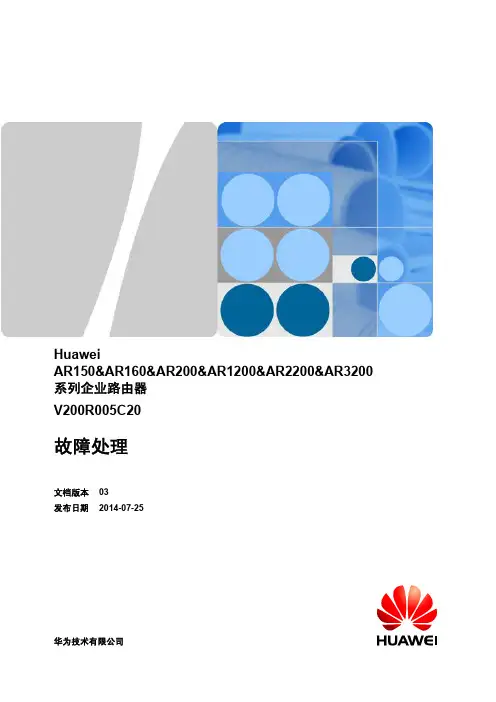
HuaweiAR150&AR160&AR200&AR1200&AR2200&AR3200系列企业路由器V200R005C20故障处理文档版本03发布日期2014-07-25版权所有 © 华为技术有限公司 2014。
保留一切权利。
非经本公司书面许可,任何单位和个人不得擅自摘抄、复制本文档内容的部分或全部,并不得以任何形式传播。
商标声明和其他华为商标均为华为技术有限公司的商标。
本文档提及的其他所有商标或注册商标,由各自的所有人拥有。
注意您购买的产品、服务或特性等应受华为公司商业合同和条款的约束,本文档中描述的全部或部分产品、服务或特性可能不在您的购买或使用范围之内。
除非合同另有约定,华为公司对本文档内容不做任何明示或默示的声明或保证。
由于产品版本升级或其他原因,本文档内容会不定期进行更新。
除非另有约定,本文档仅作为使用指导,本文档中的所有陈述、信息和建议不构成任何明示或暗示的担保。
华为技术有限公司地址:深圳市龙岗区坂田华为总部办公楼邮编:518129网址:前言读者对象本文档介绍了常见故障的处理流程和处理方法。
本文档主要适用于以下工程师:l数据配置工程师l调测工程师l网络监控工程师l系统维护工程师符号约定在本文中可能出现下列标志,它们所代表的含义如下。
命令行格式约定产品软件和网管软件版本配套关系产品软件和网管软件版本配套关系如下所示。
修订记录修改记录累积了每次文档更新的说明。
最新版本的文档包含以前所有文档版本的更新内容。
文档版本 03 (2014-07-25)该版本的更新如下:修改:l9.6 报文头获取功能文档版本 02 (2014-06-30)该版本的更新如下:修改:l 4.2 使用配置文件恢复缺省配置文档版本 01 (2014-04-10)第一次正式发布。
目录前言 (ii)1 维护工程师必读 (1)1.1 故障处理注意事项 (2)1.2 备份网络关键数据 (2)1.3 故障处理流程 (2)1.4 故障处理求助方式 (2)1.4.1 华为企业业务技术支持网站 (2)1.4.2 热线电话&Email (3)2 密码遗忘 (4)2.1 恢复Console口密码 (5)2.2 恢复telnet登录密码 (10)2.3 恢复BootROM密码 (11)3 常用信息采集 (13)3.1 概述 (14)3.2 一键信息采集 (14)3.3 获取日志信息 (14)4 系统维护方法 (16)4.1 AR150&160&200系列使用RESET键恢复缺省配置 (17)4.2 使用配置文件恢复缺省配置 (18)4.3 重启设备 (18)4.4 升级系统 (18)4.5 使用FTP/TFTP传输文件 (19)5 设备启动故障 (22)5.1 启动后串口无输出或输出乱码 (23)5.2 设备无故重启 (23)6 硬件故障 (25)6.1 电源故障 (26)6.1.1 设备不上电 (26)6.1.2 电源指示灯红色常亮 (26)6.2 风扇故障 (27)6.2.1 风扇模块噪音很大,STATUS指示灯为红色快闪状态 (27)6.3 设备启动异常 (28)6.3.1 设备无法启动,console接口打印异常 (29)6.4 单板故障 (31)6.4.1 单板无法上电 (31)6.4.2 系统软件升级后单板不能注册 (32)6.4.3 单板在运行过程中异常复位 (33)6.5 接口故障 (33)6.5.1 E1接口物理层不能UP (33)6.5.2 E1接口通讯异常 (34)6.5.3 光接口对接不能UP (35)6.5.4 8AS接口没有打印信息 (37)6.5.5 G.SHDSL端口无法激活 (37)6.6 存储器故障 (38)6.6.1 SD卡/USB存储器无法写入 (38)7 Memory故障 (39)8 License故障 (41)8.1 传统License激活失败 (42)9 常用故障诊断命令和功能 (43)9.1 Display命令 (44)9.1.1 display命令概述 (44)9.1.2 display命令中的正则表达式 (44)9.1.3 常用display命令 (48)9.2 Reset命令 (50)9.2.1 reset命令概述 (50)9.2.2 与报文统计相关的两条reset命令 (50)9.2.3 Reset命令的使用 (50)9.3 Ping和Tracert命令 (51)9.4 告警功能 (54)9.5 日志功能 (55)9.6 报文头获取功能 (55)10 指示灯速查表 (58)10.1 风扇模块指示灯 (59)10.2 电源模块指示灯 (59)10.3 SRU主控板指示灯 (62)1维护工程师必读关于本章1.1 故障处理注意事项1.2 备份网络关键数据1.3 故障处理流程1.4 故障处理求助方式1.1 故障处理注意事项维护工程师开展故障定位和处理工作前,请仔细阅读并遵循以下事项:l发生故障时请先评估是否为紧急故障,是紧急故障请使用预先制定的紧急故障处理方法尽快恢复故障模块,进而恢复业务。
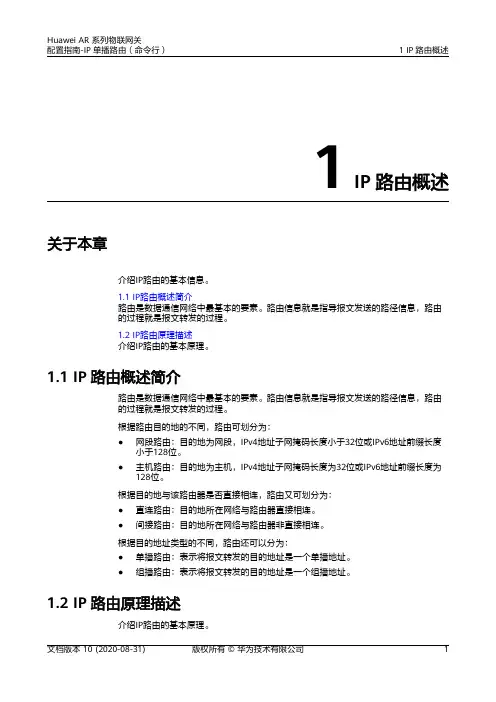
1 IP路由概述关于本章介绍IP路由的基本信息。
1.1 IP路由概述简介路由是数据通信网络中最基本的要素。
路由信息就是指导报文发送的路径信息,路由的过程就是报文转发的过程。
1.2 IP路由原理描述介绍IP路由的基本原理。
1.1 IP路由概述简介路由是数据通信网络中最基本的要素。
路由信息就是指导报文发送的路径信息,路由的过程就是报文转发的过程。
根据路由目的地的不同,路由可划分为:●网段路由:目的地为网段,IPv4地址子网掩码长度小于32位或IPv6地址前缀长度小于128位。
●主机路由:目的地为主机,IPv4地址子网掩码长度为32位或IPv6地址前缀长度为128位。
根据目的地与该路由器是否直接相连,路由又可划分为:●直连路由:目的地所在网络与路由器直接相连。
●间接路由:目的地所在网络与路由器非直接相连。
根据目的地址类型的不同,路由还可以分为:●单播路由:表示将报文转发的目的地址是一个单播地址。
●组播路由:表示将报文转发的目的地址是一个组播地址。
1.2 IP路由原理描述介绍IP路由的基本原理。
说明AR511GW-LAV2M3,AR511CGW-LAV2M3,AR511GW-LM7,AR511GW-L-B3,AR513W-V3M8和AR511EGW-LcAV2 不支持IPv6路由协议的优先级、负载分担和IPv6 FIB表项的下一跳分离。
1.2.1 路由器及路由基本原理在因特网中,网络连接设备用来控制网络流量和保证网络数据传输质量。
常见的网络连接设备有集线器(Hub)、网桥(Bridge)、交换机(Switch)和路由器(Router)。
这些设备的基本原理类似,下面就以路由器为例来介绍一下设备的基本原理。
路由器是一种典型的网络连接设备,用来进行路由选择和报文转发。
路由器根据收到报文的目的地址选择一条合适的路径(包含一个或多个路由器的网络),然后将报文传送到下一个路由器,路径终端的路由器负责将报文送交目的主机。
1可靠性概述关于本章介绍可靠性的需求、可靠性的度量指标、可靠性的实现技术。
随着网络的快速普及和应用的日益深入,各种增值业务(如IPTV、视频会议等)得到了广泛部署,网络中断可能影响大量业务、造成重大损失。
因此,作为业务承载主体的基础网络,其可靠性日益成为受关注的焦点。
在实际网络中,总避免不了各种非技术因素造成的网络故障和服务中断。
因此,提高系统容错能力、提高故障恢复速度、降低故障对业务的影响,是提高系统可靠性的有效途径。
1.1 可靠性需求1.2 可靠性度量1.3 可靠性技术1.1 可靠性需求可靠性需求根据其目标和实现方法的不同可分为三个级别,各级别的目标和实现方法如表1-1所示。
表1-1可靠性需求的级别第1级别需求的满足应在网络设备的设计和生产过程中予以考虑;第2级别需求的满足应在设计网络架构时予以考虑;第3级别需求则应在网络部署过程中,根据网络架构和业务特点采用相应的可靠性技术来予以满足,后续将重点介绍这些可靠性技术。
1.2 可靠性度量通常,我们使用平均故障间隔时间MTBF(Mean Time Between Failures)和平均修复时间MTTR(Mean Time to Repair)这两个技术指标来评价系统的可靠性。
MTBFMTBF是指一个系统无故障运行的平均时间,通常以小时为单位。
MTBF越多,可靠性也就越高。
MTTRMTTR是指一个系统从故障发生到恢复所需的平均时间,广义的MTTR还涉及备件管理、客户服务等,是设备维护的一项重要指标。
MTTR的计算公式为:MTTR=故障检测时间+硬件更换时间+系统初始化时间+链路恢复时间+路由覆盖时间+转发恢复时间。
MTTR值越小,可靠性就越高。
1.3 可靠性技术通过提高MTBF或降低MTTR都可以提高网络的可靠性。
在实际网络中,各种因素造成的故障难以避免,因此能够让网络从故障中快速恢复的技术就显得非常重要。
下面的可靠性技术主要从降低MTTR的角度,为满足第3级别的可靠性需求来提供技术手段。
M A5680T V800R011C0 0S P C102升级指导书01C L I,国内定制精品好文档,推荐学习交流SmartAX MA5680T V800R011C00SPC102升级指导书文档版本 01发布日期2013-02-28华为技术有限公司版权所有 © 华为技术有限公司2013。
保留一切权利。
非经本公司书面许可,任何单位和个人不得擅自摘抄、复制本文档内容的部分或全部,并不得以任何形式传播。
商标声明和其他华为商标均为华为技术有限公司的商标。
本文档提及的其他所有商标或注册商标,由各自的所有人拥有。
注意您购买的产品、服务或特性等应受华为公司商业合同和条款的约束,本文档中描述的全部或部分产品、服务或特性可能不在您的购买或使用范围之内。
除非合同另有约定,华为公司对本文档内容不做任何明示或默示的声明或保证。
由于产品版本升级或其他原因,本文档内容会不定期进行更新。
除非另有约定,本文档仅作为使用指导,本文档中的所有陈述、信息和建议不构成任何明示或暗示的担保。
华为技术有限公司地址:深圳市龙岗区坂田华为总部办公楼邮编:518129网址:客户服务邮箱:support@客户服务电话:4008302118前言内容介绍本升级指导书适用于主控板类型为SCUN/SCUL的MA5680T系列设备,包括MA5680T/MA5683T。
文档中以配置SCUN主控板的MA5680T为例介绍升级到MA5600V800R011C00SPC102的升级过程。
如果不同主控板类型之间或不同设备类型之间有差异,会在文档中说明。
在对设备升级前,请您仔细阅读升级目标版本的版本说明书和本升级指导书。
●请确保执行升级操作的工程师已经参加过升级相关培训。
●在升级操作过程中如果遇到未知问题,请停止操作并咨询技术支持人员。
符号约定符号说明表示有高度或中度潜在危险,如果不能避免,可能会导致人员死亡或严重伤害。
表示有低度潜在危险,如果不能避免,可能会导致人员轻微或中等伤害。
华为路由器NE系列与AR系列产品介绍经过近20年的研发积累以及全球市场的广泛应用,在全球路由器领域,华为可以提供业界领先的IP网络解决方案以及全系列的路由器产品。
NetEngine(NE)系列高端路由器,基于业界领先的自研核心芯片、先进的SDN架构、以及成熟的VRP软件平台,可支撑广域网络持续演进。
以其大容量、高可靠、易运维、绿色节能等特点,为行业和企业客户提供完善的广域网络解决方案。
AR G3系列企业路由器,融合路由、交换、语音、安全、无线等业务于一体,并支持OSP(Open Service Platform)开放平台,满足企业对高性能、高可靠、多业务融合的诉求。
NE5000E 集群路由器NE5000E集群路由器应用于网络骨干节点、数据中心互联节点,提供业界最大容量1T路由线卡,支持背靠背、混框集群等模式,以其大容量、高稳定、绿色节能等特点,保证网络的健壮性、平滑演进,并降低TCO。
关键特性大容量、高可靠集群路由器,应对网络流量快速增长的需求∙业界首个通过400G满框极限测试,提供最大容量1Tbps路由线卡,400G 集群最大102.4Tbps交换能力;∙系统高可靠,转发平面与控制平面物理分离,所有关键组件支持热插拔与热备份,支持在线硬件平滑升级(ISHE)、不间断路由NSR、热补丁技术及软件平滑升级;∙绿色节能,功耗小于1W/G,采用新型材质和紧凑设计,体积小、容量大。
技术规格参数NE5000E交换容量CLOS无阻塞交换结构,支持最大64个机框集群系统最大可达50.32Tbps – 3220Tbps 端口容量15Tbps - 960Tbps转发性能11520Mpps – 737280Mpps多框集群多框互联采用无阻塞的交换网接口,跨框流量不低于单框交换容量方式槽位数16槽位/单机框接口类型GE、10GE、155M POS、622M POS、2.5G POS、10G POS、40G POS、40GE、100GE等路由协议支持OSPF、IS-IS、BGP、PIM、MSDP、MBGP等路由协议IPv6 全面支持IPv4和IPv6双协议栈,基于硬件方式实现IPv6线速转发,提供丰富的IPv4过渡技术可靠性主控模块1:1备份,交换网3+1备份,系统电源和风扇冗余备份支持不间断路由(NSR)支持VRRP/BGP/OSPF/ISIS/RSVP/LDP/LSP/TE/PW/PIM BFD支持IP/LDP/TE/VPN/VLL FRR支持在线硬件平滑升级(ISHE)支持在线软件升级(ISSU)、智能错误诊断、及热补丁技术NE40E 全业务路由器NE40E全业务路由器应用于企业广域网核心节点、大型企业接入节点、园区互联节点和大型IDC网络出口。
6 HQoS配置关于本章HQoS(Hierarchical Quality of Service)是基于多级队列的层次化调度,可以实现对不同用户的不同业务流量的区分,提供更为精细化的服务质量。
6.1 HQoS概述HQoS基于多级队列实现层次化调度,不仅区分了业务,也区分了用户,实现了精细化的QoS服务。
6.2 HQoS原理描述6.3 HQoS应用场景6.4 HQoS配置注意事项介绍配置HQoS的注意事项。
6.5 配置嵌套流策略父流策略和子流策略的嵌套使用,可以实现区分用户和用户业务,提供更为精细的服务。
6.6 (可选)配置接口的流量监管通过在接口的出方向配置CAR,限制接口向外发送数据的速率,且不引入额外的延迟。
6.7 (可选)配置接口的流量整形通过在接口配置GTS,限制接口向外发送数据的速率,可能会增加延迟。
6.8 检查HQoS配置结果6.9 HQoS配置举例通过示例介绍如何应用HQoS。
配置示例中包括组网需求、配置注意事项、配置思路等。
6.1 HQoS概述HQoS基于多级队列实现层次化调度,不仅区分了业务,也区分了用户,实现了精细化的QoS服务。
传统的QoS基于接口进行流量调度,单个接口只能区分业务优先级,只要属于同一优先级的流量,就使用同一个端口队列,彼此之间竞争同一个队列资源。
因此,传统的QoS无法对接口上多个用户的多个流量进行区分服务。
随着网络用户数量的持续增长和网络业务的不断丰富,用户希望能够享受区分用户和用户业务的服务,以获得更好的服务质量。
HQoS(Hierarchical Quality of Service)基于多级队列实现层次化调度,不仅区分了业务,也区分了用户,提供了精细化的服务质量保证。
6.2 HQoS原理描述传统的QoS基于接口进行流量调度,单个接口只能区分业务优先级,只要属于同一优先级的流量,使用同一个接口队列,彼此之间竞争同一个队列资源。
因此,传统的QoS无法对接口上多个用户的多个流量进行区分服务。
Huawei S3952 VRP升级小记在XXCS项目中,新增了两台S3952作为汇聚交换机,由于网络拓扑的改变,需要在这两个汇聚汇聚交换机上作VRRP。
然而,这两台交换机的软件版本比较低,是0224的,不支持VRRP特性,得先升级它的软件,上网找到H3C论坛,上面有一个网友提供了一个账号/密码可以在官方下载到最新的VRP版本。
最新的版本是S3900EI-VRP310-R1510P18,下载下来的是一个压缩包,里面主要有1、S3900_V322.btm2、S3900EI-VRP310-R1510P18.bin这两个文件,其中,S3900_V322.btm是bootrom,相当于X86系统中的BIOS,用来引导OS,显然S3900EI-VRP310-R1510P18.bin就是华为交换机的操作系统,也就是VRP了。
根据软件包自带的说明文档,一共有三种升级方式1、xm odem2、tftp3、ftp网上很多文档都说xm odem是最安全的,所以先选择第一种方式,说明文档中提到先bootrom 中将波特率设为115200,然后再在超级终端中设置波特率为115200,然后在当前的连接里面无法设置波特率,于是新建一个连接,波特率选择115200,接着就犯困了,该不该将目前的连接停掉,使用“新的连接”来连接交换机?为了安全起见,我放弃了修改波特率的做法,直接选择bootrom默认的9600,然后开始通过xm odem download file to flash。
让我郁闷的是,S3900EI-VRP310-R1510P18.bin才3.8M,然后足足让我等了一个半小时才拷进flash,更让我抓狂的是,重启后flash了里面还是旧的版本,使用display all files in flash 发现新的版本根本没有拷进flash。
换!由于cisco用的是tftp,所以这一次选择tftp,过程倒并没有遇到令人挠头的困惑,传输的时间也很长,等了20分钟,满以为这次应该没问题,谁知道最后又给出load file failed的提示,什么意思啊?拒绝我也得给个理由啊。
1 升级操作系统1.1 准备升级工具升级前,需要准备以下工具:操作终端,可以是台式机或者便携机。
网线、串口线。
如果采用FTP、SFTP或TFTP方式升级,AR可以作为TFTPClient、SFTP Server、SFTP Client、FTP Client或FTP Server,需要准备相对应的TFTP Server、SFTP Server、SFTP Client、FTPServer或FTP Client软件。
1.2 查询当前软件版本信息用户视图下,使用display version命令查看设备正在运行的系统软件的版本,确认当前版本符合升级前的版本要求。
1.2.1 场景三:AR作为TFTP Client,PC作为TFTP Server这里以设备作为TFTP Client为例进行说明。
TFTP Server软件由用户自己购买、安装,TFTP Server程序建议使用TFTPD32软件。
将PC作为TFTP服务器,在PC上运行TFTP Server程序并进行相应设置CONSOLE登录设备后:配置ip地址与tftp server连通tftp serverip get1.3 备份Flash/SD卡中的重要文件Flash或SD卡中的重要文件一定要在升级之前备份。
重要文件包括:升级前系统使用的系统软件、配置文件、License文件和补丁文件。
备份补丁文件、License文件的方法和系统软件类似,这里不再单独举例说明。
以通常AR1220VW为例,假设当前系统的系统软件为以,数据配置文件为(V200R007C00SPC900版本的默认配置文件为)。
备份系统软件有如下方式:AR作为FTP Server备份系统软件AR作为FTP Client备份系统软件AR作为TFTP Client备份系统软件AR作为SFTP Client备份系统软件1.3.1 方法三:AR作为TFTP Client步骤 1设置TFTP服务器(参照“场景三:AR作为TFTP Client,PC 作为TFTP Server”进行设置)要确保备份过程中TFTP的应用程序不能关闭。
备份系统软件和配置文件到TFTP服务器上备份之前先看一下要备份的文件大小,备份结束后比较一下传输大小、备份到服务器上的文件大小,确认备份成功。
对于使用SD卡的设备如AR2220和AR3260,以AR2220为例,备份操作如下:<Huawei> dir sd1:/*.ccDirectory of sd1:/Idx Attr Size(Byte) Date Time(LMT) FileName0 -rw- 69,129,984 Apr 23 2011 13:51:471,929,520 KB total (1,860,311 KB free)<Huawei> dir sd1:/*.zipDirectory of sd1:/Idx Attr Size(Byte) Date Time(LMT) FileName0 -rw- 1,197 Apr 23 2011 14:01:471,929,520 KB total (1,860,311 KB free)对于使用Flash卡的设备如AR150&AR160&AR200&AR1200,以AR1220为例,备份操作如下:<Huawei>dir flash:/*.ccDirectory of flash:/Idx Attr Size(Byte) Date Time(LMT) FileName0 -rw- 47,393,408 Mar 22 2012 23:48:48468,336 KB total (428,432 KB free) <Huawei>dir flash:/*.zipDirectory of flash:/Idx Attr Size(Byte) Date Time(LMT) FileName0 -rw- 843,312 Mar 22 2012 17:38:241 -rw- 445 Mar 22 2012 23:59:52468,336 KB total (428,432 KB free)在AR上通过执行以下命令进行备份,以AR1220VW为例,假设备份的系统软件名为,备份的配置文件名为。
<Huawei> tftp putInfo: Transfer file in binary mode.Uploading the file to the remote TFTP server. Please wait...bytes send in 341 seconds.TFTP: Uploading the file successfully.<Huawei> tftp putInfo: Transfer file in binary mode.Uploading the file to the remote TFTP server. Please wait...1197 bytes send in 1 second.TFTP: Uploading the file successfully.----结束1.4 检查Flash/SD卡中的剩余空间步骤 1检查剩余空间在用户视图执行dir命令,查看Flash/SD卡中的剩余空间,确认Flash/SD卡中有足够的剩余空间容纳待升级版本的系统软件。
下面以设备使用Flash卡为例。
<Huawei> dir flash:/Directory of flash:/Idx Attr Size(Byte) Date Time(LMT) FileName0 -rw- 69,129,984 Apr 23 2011 13:51:471 -rw- 1,738,816 Apr 23 2011 13:55:292 -rw- 396 Apr 23 2011 13:55:323 -rw- 540 Apr 23 2011 13:55:521,929,520 KB total (1,860,311 KB free)如果Free空间大于升级目标版本系统软件的大小,则说明空间足够。
否则,需要删除不需要使用的文件(请执行步骤2)。
AR513设备升级必须要预留系统软件大小+160M的空间,否则将升级失败。
步骤 2删除不需要使用的文件如果剩余空间小于升级目标版本系统软件的大小,需要删除不需要使用的文件。
系统软件(以“.cc”或者“.zip”结束)、配置文件(以“.cfg”或“.zip”结束)、License文件(以“.dat”结束)请在确认不需要使用后再删除。
在用户视图下执行如下命令删除Flash/SD卡上不需要使用的文件。
使用delete命令删除的文件将被保存到回收站中,可以使用undelete命令恢复回收站中的文件,保存到回收站中的文件仍然会占用Flash/SD卡空间。
reset recycle-bin命令将删除回收站中的所有文件,这些文件将永久删除,不能恢复。
或者使用delete /unreserved命令彻底删除文件,该命令的作用等于先执行delete命令再执行reset recycle-bin命令。
# 删除当前Flash/SD卡上的多余文件。
<Huawei> delete flash:/Delete flash:/ (y/n)[n]:yInfo: Deleting file flash:/...succeed.# 删除到回收站中的文件可以使用下面命令恢复。
<Huawei> undelete flash:/Undelete flash:/[Y/N]:y%Undeleted file flash:/.# 执行下面命令彻底删除回收站中的无用文件。
<Huawei> reset recycle-bin flash:# 执行下面命令可以直接彻底删除文件,该文件不会进入回收站。
<Huawei> delete /unreserved flash:/1.5 设置系统软件设置系统软件前,首先需要判断设备是单主控还是双主控。
其次,再决定执行哪种方式设置系统软件。
AR设备中:单主控设备包括:AR150&AR160&AR200&AR500&AR1200&AR2200系列双主控设备包括:AR3200系列1.5.1 单主控系列步骤 1设置设备启动时使用的系统软件startup system-software 更改主控板的启动系统软件为新加载的系统软件。
<Huawei> startup system-software flash:/This operation will take several minutes, please wait............................................................................................................................................................................................................................................... .............................. .............................. ............................................................Info: Succeeded in setting the file for booting system使用display startup命令查看下次启动所用的系统软件是否为新加载的系统软件。
<Huawei> display startupMainBoard:Startup system software: flash:/Next startup system software: flash:/Backup system software for next startup: nullStartup saved-configuration file: flash:/Next startup saved-configuration file: flash:/Startup license file: nullNext startup license file: nullStartup patch package: nullNext startup patch package: nullStartup voice-files: nullNext startup voice-files: null步骤 2(如需要)设置设备启动时使用的配置文件如果有新的配置文件,则需要指定设备启动时加载的配置文件。